Page 1

Bedienungsanleitung/Garantie
Bedienungsanleitung/Garantie
MMS 4209
Instruction Manual/Guarantee
Multimedia MP3 Player / 2.0 USB
Multimedia MP3 Player / 2.0 USB
MMS 4209
05-MMS 4209 AEG Neu 1 18.01.2007, 12:42:41 Uhr
Page 2

DEUTSCH
DEUTSCH
DEUTSCH
ENGLISH
ENGLISH
Inhalt
Übersicht der Bedienelemente ................................... Seite 3
Bedienungsanleitung .................................................. Seite 4
Technische Daten ....................................................... Seite 9
Garantie....................................................................... Seite 10
DEUTSCH
ENGLISH
ENGLISH
Contents
Overview of the Components ..................................... Page 3
Instruction Manual....................................................... Page 12
Technical Data ............................................................ Page 17
Guarantee ...................................................................Page 17
2
05-MMS 4209 AEG Neu 2 18.01.2007, 12:42:42 Uhr
Page 3
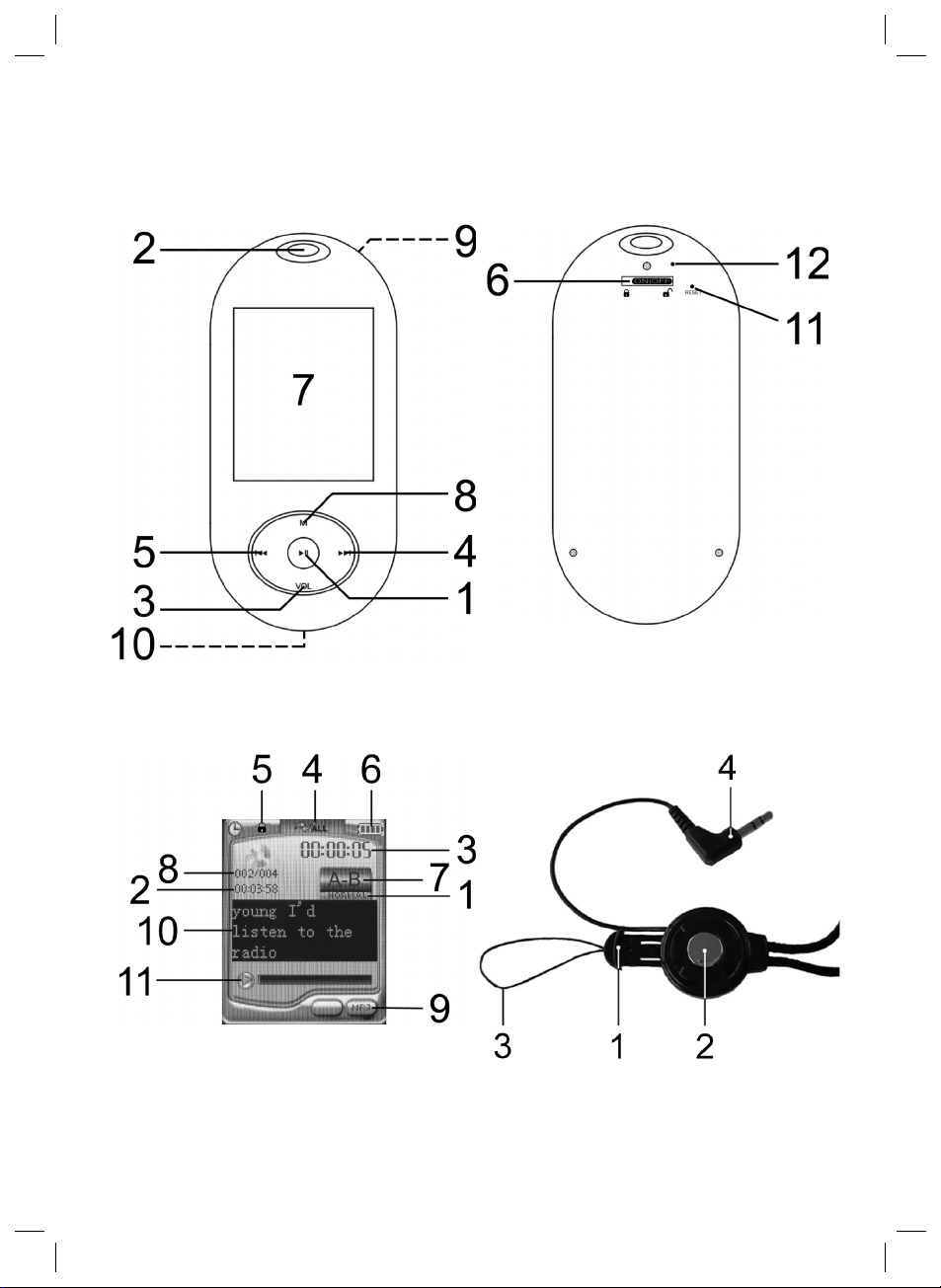
Übersicht der Bedienelemente
Overview of the Components
Abb. 1 / Fig. 1
Abb. 3 / Fig. 3
Abb. 2 / Fig. 2
Abb. 4 / Fig. 4
3
05-MMS 4209 AEG Neu 3 18.01.2007, 12:42:43 Uhr
Page 4
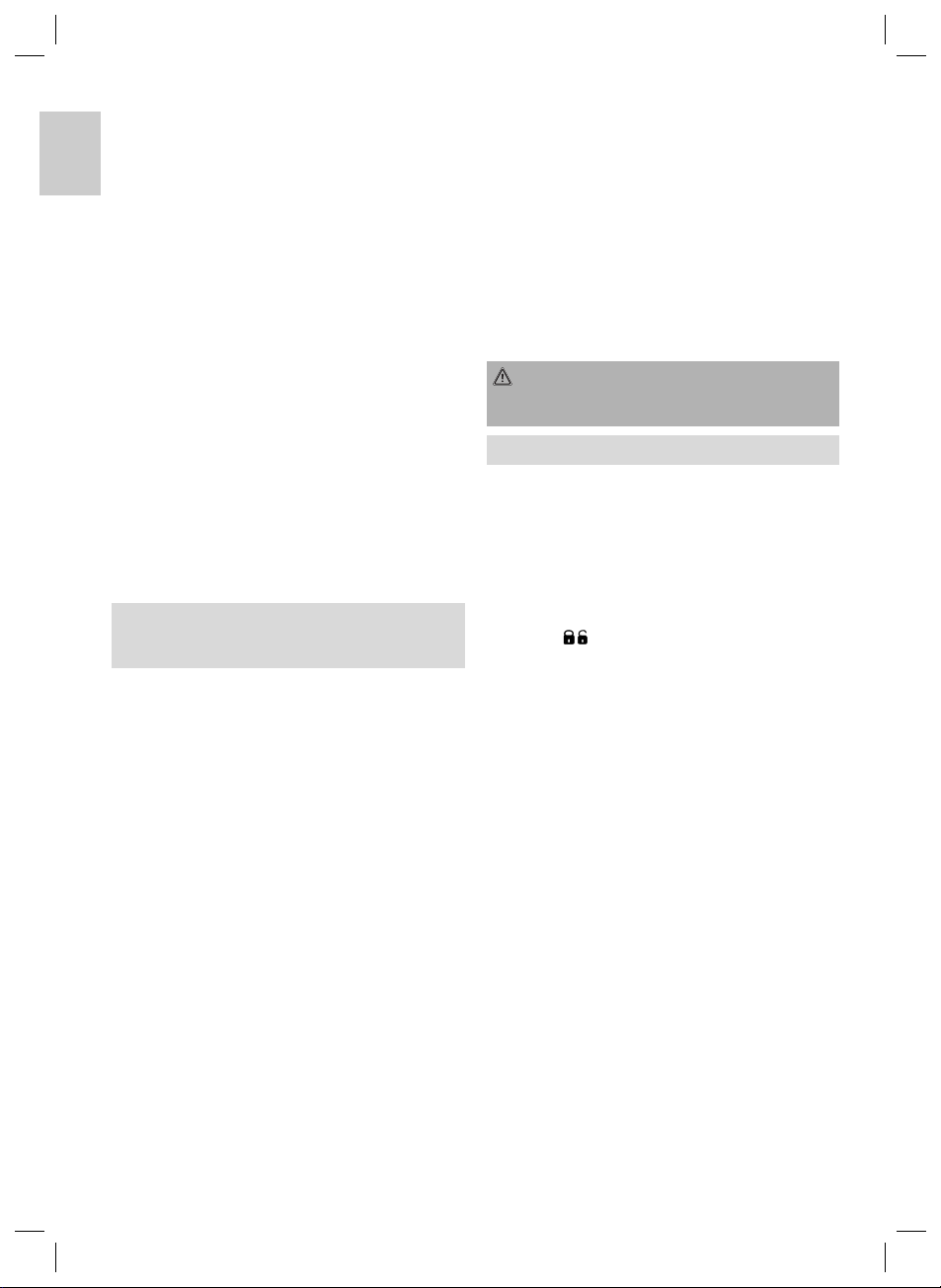
DEUTSCH
Einführung
Vielen Dank für den Kauf dieses MP3 Players.
Vielleicht sind Sie bereits mit dem Gebrauch eines ähnlichen
DEUTSCH
Produktes vertraut; nehmen Sie sich jedoch dennoch bitte die
Zeit, diese Anleitung zu lesen. Die Anleitung ist dazu gedacht,
dass Sie sich mit den vielen Funktionen des Gerätes vertraut
machen und um sicherzustellen, dass Sie dem erworbenen
Produkt das Beste abgewinnen können.
Sicherheit ist wichtig
Um Ihre und die Sicherheit anderer zu garantieren, achten Sie
bitte darauf, dass Sie die Sicherheitsanweisungen lesen, bevor
Sie dieses Produkt bedienen.
Bewahren Sie diese Information für spätere Rückfragen an
einem sicheren Ort auf.
Copyright
Bitte beachten Sie, dass die Musikstücke, die Sie aufzuzeichnen
gedenken eventuell einem Copyright (Urheberrecht) unterstehen. Das Kopieren und die Verteilung von Musikdateien ohne
die Genehmigung des Urhebers verstößt gegen das Copyright
(Urheberrecht). Zuwiderhandlungen gegen dieses Gesetz
können zu strafrechtlicher Verfolgung führen. Falls Sie Zweifel
haben, lassen Sie sich beraten, bevor Sie Ihre Aufzeichnungen
machen.
HINWEIS:
Das Erscheinungsbild Ihres MP3 Players kann unter Umständen vom in dieser Anleitung gezeigten Modell abweichen.
Allgemeine Sicherheitshinweise
Bitte alle Sicherheitsinformationen vor Gebrauch lesen.
• Lesen Sie vor Inbetriebnahme dieses Gerätes die Bedienungsanleitung sehr sorgfältig durch und bewahren Sie
diese inkl. Garantieschein, Kassenbon und nach Möglichkeit
den Karton mit Innenverpackung gut auf. Falls Sie das Gerät an Dritte weitergeben, geben Sie auch die Bedienungsanleitung mit.
• Benutzen Sie das Gerät ausschließlich für den privaten und
den dafür vorgesehenen Zweck. Dieses Gerät ist nicht für
den gewerblichen Gebrauch bestimmt.
• Halten Sie das Gerät vor Hitze, direkter Sonneneinstrahlung, Feuchtigkeit (auf keinen Fall in Flüssigkeit tauchen)
und scharfen Kanten fern.
• Benutzen Sie das Gerät nicht mit feuchten Händen.
• Verwenden Sie das Gerät nicht in einer feuchten oder
schwülen Umgebung.
• Um elektrischen Stromschlag zu vermeiden, darf dieses
Gerät nicht Tropf- oder Spritzwasser ausgesetzt werden.
Wartung
• Im Innern dieses Gerätes befi nden sich keine vom Benutzer
zu wartenden Teile.
• Wenden Sie sich zur Wartung an qualifi ziertes Kundendienstpersonal.
• Ziehen Sie Ihren Händler zu Rate, wenn Sie jemals Zweifel
bezüglich der Installierung, Bedienung oder der Sicherheit
dieses Gerätes haben.
Symbole in dieser Bedienungsanleitung
Wichtige Hinweise für Ihre Sicherheit sind besonders gekennzeichnet. Beachten Sie diese Hinweise unbedingt, um Unfälle
und Schäden am Gerät zu vermeiden:
WARNUNG:
Warnt vor Gefahren für Ihre Gesundheit und zeigt mögliche
Verletzungsrisiken auf.
HINWEIS: Hebt Tipps und Informationen für Sie hervor.
Übersicht der Bedienungselemente
Abb.1 / Abb. 2
1 II (Wiedergabe/Pause/Stopp / Power ein/aus) Taste
2 Öse
3 VOL Lautstärketaste (A - B Passage wiederholen)
4 I Taste (Suchlauf vorwärts / Menünavigation)
5 I Taste (Suchlauf rückwärts / Menünavigation)
6 ON/OFF ( / ) (Tastensperre)
7 TFT Display
8 M Taste (Menü)
9 Kopfhöreranschluss
10 USB Anschluss
11 RESET (Zurücksetzen)
12 Mikrofon
Displayanzeigen (Abb.3)
1 Equalizer Einstellungen
2 Minutenanzeige (Gesamt)
3 Minutenanzeige (Aktuell)
4 Wiedergabemodus
5 Anzeige Tastensperre
6 Batteriezustandsanzeige
7 A - B Wiedergabemodus
8 Aktuelle/Gesamte Titelnummer
9 Formatanzeige des aktuellen Musikstücks
10 ID3 Tag Information
11 Statusanzeige / Lautstärkenanzeige
Abb.4
1 Zugentlastung
2 Entriegelung
3 Kordel
4 2,5 mm Stereo-Klinkenstecker
4
05-MMS 4209 AEG Neu 4 18.01.2007, 12:42:43 Uhr
Page 5
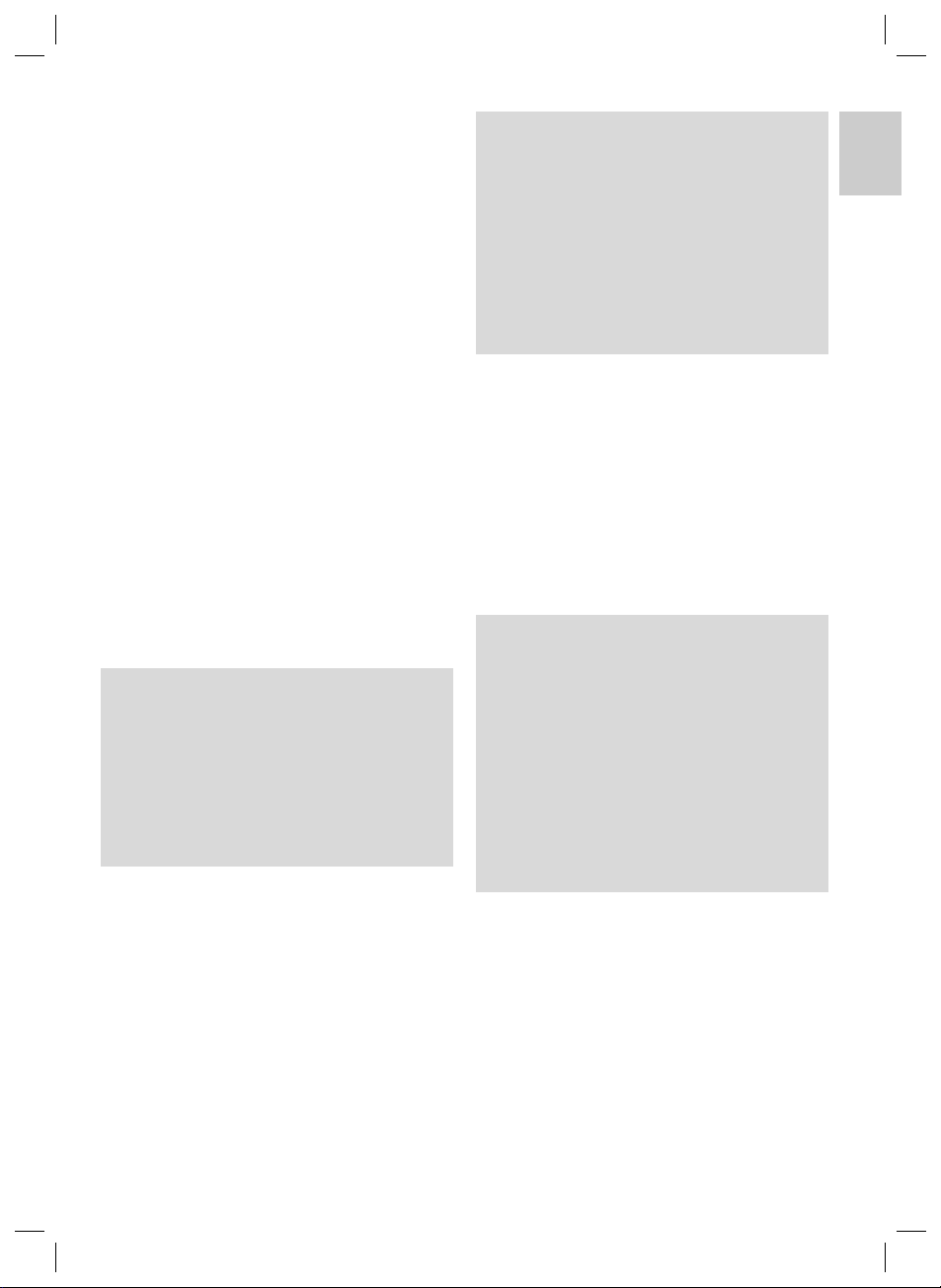
DEUTSCH
Zu Beginn…
Lesen Sie diese Anleitung vor Gebrauch.
Entnehmen Sie das Gerät vorsichtig aus der Verpackung.
Verpackungsinhalt
In der Verpackung sollten Sie Folgendes fi nden:
• MP3 Player
• Stereoohrhörer zum Umhängen
• USB Anschlusskabel
• Bedienungsanleitung
• Windows 98 SE Treiber CD
• Konvertierungssoftware
• Netzteil
HINWEIS:
• Entfernen Sie niemals den MP3 Player vom PC während
• Stecken Sie den Ohrhörer vom Gerät ab, bevor Sie mit
• Wir sind nicht verantwortlich für den Verlust von Dateien,
• Das Gerät ist nicht DRM kompatibel!
Installierung des Treibers
Minimale Systemvoraussetzungen:
• Pentium 133 MHz oder höher
• Microsoft ® Windows ™ 98 SE/ME/2000/XP
• RAM 20 MB
• USB Port (2.0)
Wenn Ihr Computer mit Windows 2000 oder neuer arbeitet,
benötigt der MP3 Player keine besondere Software oder Treiber.
Das Gerät setzt allerdings auch die Installation der aktuellen
Service-Pack-Version voraus. Bei Problemen sollten Sie daher
versuchen, das aktuelle Service Pack von Microsoft für das
jeweilige Betriebssystem zu installieren. Sie erhalten es unter
anderem unter:
http://www.microsoft.com
Das Gerät wird über den integrierten Lithium - Ionen-Akku
betrieben. Um den Akku aufzuladen, schließen Sie das Gerät
mit dem USB Verbindungskabel an Ihren PC an oder benutzen
Sie das mitgelieferte Netzteil.
1. Beim Laden über den PC erscheint im Display (7) „READY“.
2. Wird der Akku über das Netzteil geladen, schaltet sich das
HINWEIS:
• Ist nur noch ein Balken in der Batteriezustandsanzeige (6)
HINWEIS:
Wichtig: Windows 98SE Benutzer müssen den Treiber
installieren, bevor das Gerät mit dem Computer verbunden
wird. Der PC muss u.U. neu gestartet werden. WIN 98, erste
Version wird nicht unterstützt.
• Legen Sie die mitgelieferte Treiber-CD in das CD-ROMLaufwerk Ihres PCs ein.
• Klicken Sie auf ’Treiber’.
• Folgen Sie den nun erscheinenden Installationsanweisungen.
Verbindung des MP3 Players mit Ihrem PC
1. Schließen Sie den MP3 Player, mittels USB Verbindungskabel, an Ihren PC an.
2. Stecken Sie den kleineren USB Anschluss in die USB
Anschlussbuchse (10) des MP3 Players und das andere
Ende in einen freien USB Anschluss Ihres PCs.
3. Wenn die Verbindung erfolgreich hergestellt wurde erscheint
im Display “READY“.
4. Der MP3 Player erscheint als Wechseldatenträger und kann
als solches auch verwendet werden.
5. Zum Speichern und Exportieren von Dateien verfahren Sie
entsprechend der Betriebssoftware Ihres PCs.
6. Wenn die Dateien übertragen wurden, melden Sie den MP3
Player zuerst von Ihrem PC ab. Verfahren Sie entsprechend
der Betriebssoftware Ihres PCs, um Hardware sicher zu
entfernen.
• Die Akkuladezeit beträgt ca. 5 Stunden, je nach Ladezu-
• Die Akkubetriebszeit ist abhängig von den Betriebspara-
• Der Akku ist vollständig geladen,
• Der PC muss beim Laden eingeschaltet sein, damit der
Den MP3 Player einschalten
Um den MP3 Player einzuschalten, drücken Sie die II Ta st e
(1), im Display erscheint kurz die Anzeige “AEG / WELCOME!“.
Die Anzeige wird je nach Datenmenge kürzer oder länger angezeigt. Anschließend erscheint das Menü im Display (7).
Den MP3 Player ausschalten
Halten Sie bei einem laufenden Musikstück die II Taste (1) gedrückt, bis im Display die Anzeige “ (Stopp)“ erscheint. Halten
Sie die II Taste (1) ein weiteres Mal gedrückt, bis im Display
„GOOD BYE!“ angezeigt wird, das Gerät schaltet sich aus.
des laufenden Datenaustausches. Dieses gilt auch, wenn
der Datenfl uss zum Erliegen kommen sollte. Um den MP3
Player vom PC zu trennen, befolgen Sie die Hinweise
Ihrer PC-Software, um Hardware bzw. Wechseldatenträger sicher zu entfernen.
dem Datenaustausch beginnen.
der durch die nicht vorschriftsmäßige Bedienung entstanden ist.
Akku aufl aden
Der Ladevorgang wird mittels Batteriezustandsanzeige (6)
angezeigt.
Gerät ein. Das Display wird nach einiger Zeit abgeschaltet,
der Ladevorgang wird jedoch fortgesetzt. Die Kontrollleuchte
am Netzteil leuchtet während des Ladevorgangs rot.
sichtbar, neigt sich die Akkuladekapazität dem Ende und
muss aufgeladen werden.
stand.
meter (z.B. Lautstärke).
a) wenn die Batteriezustandsanzeige (6) den vollen
Füllstand anzeigt.
b) wenn die Kontrollleuchte am Netzteil von rot auf grün
wechselt.
Akku aufgeladen wird.
Bedienung des MP3 Players
5
DEUTSCH
05-MMS 4209 AEG Neu 5 18.01.2007, 12:42:45 Uhr
Page 6
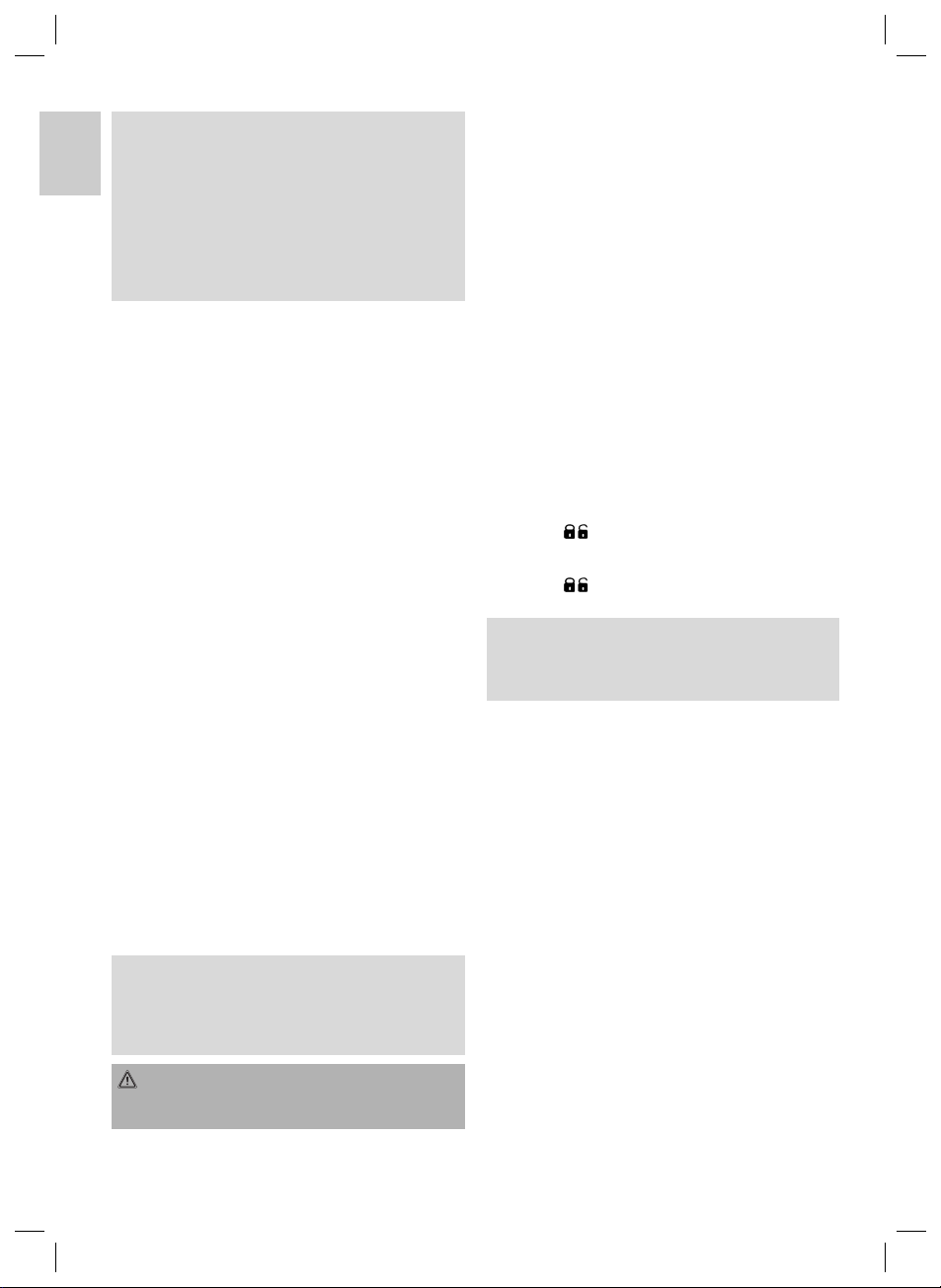
DEUTSCH
HINWEIS:
• Der MP3 Player schaltet sich automatisch aus, wenn er
für kurze Zeit im Stopp- bzw. Pausen-Modus nicht mehr
bedient wird (siehe „Autom. Abschalten“).
DEUTSCH
• Ist die Option „Hintergrundlicht“ im Menü aktiviert, schaltet
sich das Display nach der vorgegeben Zeit aus, um Strom
zu sparen (siehe „Hintergrundlicht“).
• Während des Ladevorgangs lässt sich das Gerät,
aufgrund der automatischen Ladeschaltung, nicht ausschalten.
Ohrhörer (Abb.4)
1. Lösen Sie die Zugentlastung (1) vom Kopfhörer, indem Sie
auf die Entriegelung (2) in der Mitte drücken.
2. Führen Sie die Kordel (3) der Zugentlastung durch die Öse
(2) (Abb.1) des MP3 Players.
3. Verbinden Sie die Zugentlastung (1) wieder mit dem Ohrhörer, bis sie mit einem „Klick“ einrastet.
4. Verbinden Sie nun den 2,5 mm Stereo-Klinkenstecker (4)
mit dem Kopfhöreranschluss (9) (Abb.1).
Wiedergabe einer Musikdatei
1. Schalten Sie den MP3 Player ein.
2. Wählen Sie im Menü die Option „Musik“ aus. Drücken Sie
II Taste (1) um Ihre Auswahl zu bestätigen.
die
3. Drücken Sie die II Taste (1), um die Wiedergabe zu
starten ( erscheint im Display).
4. Die Wiedergabe, der auf dem Gerät gespeicherten Dateien,
beginnt.
5. Durch kurzes Drücken der II Taste (1) können Sie die
Wiedergabe unterbrechen (II erscheint im Display).
6. Drücken Sie kurz die II Taste (1) erneut, um die Wiedergabe an derselben Stelle fortzuführen.
Lautstärke regeln
1. Drücken Sie kurz die VOL Taste (3), um die Lautstärkenleiste anzuzeigen. Um die Lautstärke zu erhöhen, halten Sie die
„I“ Taste (4) gedrückt, bis die gewünschte Lautstärke
erreicht ist. Der Lautstärkepegel wird durch eine Lautstärkeleiste (11) im Display angezeigt.
2. Drücken Sie kurz die VOL Taste (3), um die Lautstärkenleiste anzuzeigen. Um die Lautstärke zu verringern, halten
Sie die „I“ Taste (5) gedrückt, bis die gewünschte
Lautstärke erreicht ist. Der Lautstärkepegel wird durch eine
Lautstärkeleiste (11) im Display angezeigt.
HINWEIS:
• Die Lautstärkenleiste blendet sich nach ca. 5 Sekunden
wieder aus.
• Wird die Lautstärke während der Wiedergabe einer
Videodatei geregelt, bleibt das Bild für kurze Zeit stehen.
WARNUNG:
Das Hören bei hoher Lautstärke kann die Ohren des Hörers
schädigen.
Zur vorigen/nächsten Datei springen
(5):
I
1 x drücken = Beginnt das aktuelle Lied wieder von vorne.
2 x drücken = Springt zum vorherigen Titel.
3 x drücken = Spielt ein Lied davor usw. Halten Sie die Taste
I (4):
Mit dieser Taste können Sie zum nächsten bzw. übernächsten
Titel springen usw. Halten Sie die Taste gedrückt, setzt ein
Musiksuchlauf ein (der Ton wird stumm geschaltet).
Wiedergabe stoppen
Halten Sie bei einem laufenden Musikstück die II Taste (1)
gedrückt, bis im Display die Anzeige ““ erscheint.
Tastensperre
Die Tastensperre macht alle Tasten auf dem MP3 Player funktionslos. Dies verhindert, dass Sie versehentlich Tasten drücken,
während Sie den MP3 Player unterwegs benutzen.
1. Um die Tastensperre zu aktivieren, schieben Sie den
ON/OFF ( / ) Schalter (6) nach links. Das Schloss Symbol
erscheint im Display.
2. Um die Tastensperre aufzuheben, schieben Sie den
ON/OFF ( / ) Schalter nach rechts. Das Schloss Symbol
im Display erlischt.
gedrückt, setzt ein Musiksuchlauf ein (der Ton
wird stumm geschaltet).
HINWEIS:
Wollen Sie das Gerät bei aktivierter Tastensperre einschalten,
erscheint die Meldung „Gesperrt“ im Display und das Gerät
schaltet sich wieder aus.
A-B (Passage wiederholen)
Passagen innerhalb einer Musikdatei können ausgewählt und
wiederholt werden.
1. Halten Sie während der Wiedergabe, im gewünschten
Musikstück, die VOL Taste (3) gedrückt. Lassen Sie die
Taste los wenn der Anfangspunkt erreicht ist, von dem an
die Wiederholung starten soll (A -erscheint im Display).
2. Drücken Sie beim Erreichen des Endpunktes die Taste VOL
(3), an dem die Wiederholung enden soll (A - B erscheint
im Display). Das Gerät befi ndet sich nun im A-B Modus und
beginnt mit der Wiederholungs-Wiedergabe.
3. Drücken Sie die VOL Taste (3) erneut, um den A-B Modus
zu deaktivieren.
Videodateien ins SMV Format umwandeln
Um Videodateien auf dem Gerät wiederzugeben, müssen
diese erst mit dem Konvertierungsprogramm in SMV Dateien
umgewandelt werden.
1. Kopieren Sie den Ordner „Convert Tool“ von der CD-ROM
auf Ihren PC.
2. Doppelklicken Sie auf die Anwendungsdatei, um das
Programm zu starten.
6
05-MMS 4209 AEG Neu 6 18.01.2007, 12:42:47 Uhr
Page 7

DEUTSCH
2. Drücken Sie M (8), um Ihre Wahl zu bestätigen und in das
entsprechende Untermenü zu wechseln.
3. Halten Sie die M Taste (8) gedrückt, um vom Untermenü
wieder ins Hauptmenü zu wechseln.
HINWEIS:
Drücken Sie die M Taste (8) kurz, wird Ihnen im jeweiligen
Modus eine Aufl istung der vorhandenen Dateien angezeigt.
Musik
Um den MP3 Modus auszuwählen.
HINWEIS:
Sind keine Daten auf dem Gerät vorhanden, erscheint
„Warnung: Keine Daten!“ im Display.
DEUTSCH
Abb. 5
3. Wählen Sie die umzuwandelnde Datei aus. Klicken Sie
dafür auf das Symbol „ “ rechts in der Zeile „Input Video:“.
HINWEIS:
Das Programm wandelt ASF, AVI, MPG, WMV in SMV um.
4. Wählen Sie anschließend den Speicherort aus. Klicken Sie
dafür auf das Symbol „
5. In der Zeile „Quality Level“ können Sie die Umwandelqualität des Videos auswählen.
• High: Hohe Qualität =
• Medium: Mittlere Qualität =
• Low: Geringe Qualität =
6. In der Zeile „Dimension“ können Sie die Aufl ösung einstellen.
“ rechts in der Zeile „Output File“.
großer Speicherbedarf
mittlerer Speicherbedarf
geringer Speicherbedarf
HINWEIS: Die optimale Aufl ösung beträgt 160x128.
7. Klicken Sie nun auf das Feld „Convert“, um die Umwandlung
zu starten.
8. Die umgewandelte SMV Datei können Sie nun mittels USB
Kabel auf das Gerät kopieren. Wählen Sie im Menü den
Modus „Video“ aus, um diese abzuspielen.
Hauptmenü
Im Hauptmenü haben Sie die Möglichkeit, zwischen den Modi
„Musik“, „Video“, „Bilder“, „Mic-Aufnahme“, „E-Book“, „Navigator“, „Einstellungen“ und „Datei löschen“ zu wählen.
• Um das Hauptmenü aufzurufen, halten Sie die M Taste (8)
ca. 2 Sekunden gedrückt.
Im Menü navigieren
1. Drücken Sie die „
(4/5) im Hauptmenü, um den gewünschten Modus auszuwählen. Das Menübild des jeweils angewählten Modus wird
im Display hinterlegt.
I “ (rechts) oder „I “ (links) Taste
Video
Um den Video (SMV) Modus auszuwählen.
HINWEIS:
• Sind keine Daten auf dem Gerät vorhanden, erscheint
„Keine Daten“ im Display.
• Das Gerät unterstützt nur SMV Dateien (siehe „Videodateien ins SMV Format umwandeln“).
Bilder
Um den Bilder (JPEG) Modus auszuwählen.
• Für einen manuellen Bildwechsel drücken Sie die „
„I“ Tasten (4/5).
• Für einen automatischen Bildwechsel drücken Sie die VOL
Taste (3). Um wieder zum manuellen Bildwechsel umzuschalten, drücken Sie erneut die VOL Taste.
I“ /
HINWEIS:
Sind keine Daten auf dem Gerät vorhanden, erscheint
„Warnung: Keine Daten“ im Display.
Mic-Aufnahme (Mikrofon)
Sie haben die Möglichkeit mit dem eingebautem Mikrofon
Sprachaufzeichnungen vorzunehmen.
1. Wählen Sie im Hauptmenü den Modus „Mic-Aufnahme“ aus
und drücken die M Taste (8). Die Aufnahme beginnt.
2. Mit der
3. Um die Aufnahme zu stoppen, drücken Sie die M Taste (8).
4. Um die Aufnahme abzuspielen, gehen Sie vor wie unter
II Taste (1) können Sie die Aufnahme anhalten.
Erneutes Drücken der II Taste (1) setzt die Aufnahme fort.
„Navigator (Verzeichnis)“ beschrieben.
HINWEIS:
• Um die Aufnahme wieder zu löschen gehen Sie bitte
vor wie unter „Dateien löschen“ beschrieben.
• Achten Sie bei jeder Aufnahme darauf, dass das
Mikrofon in Richtung der Geräuschquelle zeigt und
nicht durch Gegenstände, Hände etc. blockiert wird.
7
05-MMS 4209 AEG Neu 7 18.01.2007, 12:42:49 Uhr
Page 8

DEUTSCH
E-Book
Sie haben die Möglichkeit kurze Notizen und wichtige Information auf dem Gerät zu speichern.
DEUTSCH
HINWEIS:
Es werden nur Dateien im .txt Format unterstützt.
1. Kopieren Sie die .txt Dateien mittels USB Kabel auf das
Gerät.
2. Wählen Sie im Hauptmenü den Modus „E-Book“ aus und
drücken die M Taste (8) zur Auswahl.
3. Mit den „
ren Notizen vor- bzw. zurückblättern.
4. Drücken Sie kurz die M Taste (8), um eine Liste der Dateien
anzuzeigen.
I“ /„I“ Tasten (4/5) können Sie bei länge-
HINWEIS:
Sind keine Daten auf dem Gerät vorhanden, erscheint
„Warnung: Keine Daten!“ im Display.
Navigator (Verzeichnis)
Über das Menü Navigator können Sie auf alle gespeicherten
Dateien/Ordner direkt zugreifen und diese abspielen.
1. Wählen Sie im Hauptmenü den Modus „Navigator“ aus und
drücken die M Taste (8).
2. Mit den „
und zurück.
3. Drücken Sie die M Taste (8), um in einen ausgewählten Ordner zu springen. Mit der VOL Lautstärketaste (3) wechseln
Sie in den übergeordneten Ordner.
4. Wählen Sie das Musikstück mit den „I“ /„I“ Tasten
(4/5) aus und drücken Sie die II Taste (1), um die Wiedergabe zu starten.
Einstellungen
Im Untermenü „Einstellungen“ haben Sie folgende Menüpunkte
zur Auswahl: „Wiederholung“, „EQ“ (Equalizer), „Hintergrundlicht“ (Bildschirmschoner), „Autom. Abschalten“, „Aufnahmetyp“,
„Lyrik“, „Sprache“, „Information“, „Beenden“ (Menü verlassen).
Wiederholung
Ihr MP3 Player hat eine Reihe von Wiederholungs- und ZufallsModi für die Wiedergabe. Die verfügbaren Wiedergabemodi
lauten wie folgt:
• Normal
Musikstücke werden der Reihe nach wiedergegeben.
• Titel wiederholen
Das ausgewählte Musikstück wird wiederholt, bis die Wiedergabe gestoppt oder der Wiedergabemodus geändert wird.
• Alle Wiederholen
Alle Musikstücke des MP3 Players werden der Reihe nach
wiedergegeben und dann wiederholt bis die Wiedergabe
gestoppt oder der Wiedergabemodus geändert wird.
• Zufällig (Wiederholte Zufallswiedergabe)
Die Musikstücke werden in Zufallsreihenfolge wiedergegeben und dann wiederholt, bis die Wiedergabe gestoppt oder
der Wiedergabemodus geändert wird.
8
I“ /„I“ Tasten (4/5) bewegen Sie sich vor
• Vorschau (Intro)
Alle Titel werden für 10 Sekunden angespielt.
Der derzeit ausgewählte Wiedergabemodus (Abb. 3/4) wird
oben im Display (Abb. 1/7) angezeigt.
Equalizer
Ihr MP3 Player hat sechs voreingestellte Equalizer Einstellungen, welche die Wiedergabe gemäß des entsprechenden
Audioausgangstyps angleichen.
Die sechs Einstellungen lauten wie folgt:
• Normal (keine Equalizer Funktion)
• Rock
• Jazz
• Klassik
• Pop
• Bass
Die derzeit ausgewählte Equalizer Einstellung (Abb.3/1) wird im
Display (Abb.1/7) angezeigt.
Hintergrundlicht (Bildschirmschoner)
Hier können Sie einstellen wie lange das Display eingeschaltet
bleibt, bis sich der Bildschirmschoner aktiviert:
1 Minute, 2 Minute, 5 Minute, Immer (Aus).
Autom. Abschalten (Stromsparfunktion)
Einstellung für die automatische Abschaltung des Gerätes.
Hier können Sie zwischen den Einstellungen: Deaktivieren
(Aus), 1 Minute, 2 Minute, 5 Minute und 10 Minute wählen.
Aufnahmetyp
Einstellung für die Bitrate der Mikrofonaufnahme.
1. Navigieren Sie mit den „
verändern Sie mit M Taste (8) die Optionen:
Quelle: Mic
Rate: Normal = niedriger Speicherbedarf
Mittel = mittlerer Speicherbedarf
Hoch = hoher Speicherbedarf
Exit
2. Wählen Sie mit der I Taste (4) „Exit“ aus und drücken
Sie die M Taste, um zum Untermenü zurückzukehren.
Lyrik (Liedtexte)
Das Gerät unterstützt Liedertexte, welche aus dem Internet
heruntergeladen oder mit spezieller Software erstellt werden
können. Beide Dateien, die Musikdatei und die passende Liedtextdatei (lyric fi le) sollten sich im selben Verzeichnis befi nden.
Die Liedtextdatei muss den gleichen Namen haben wie die
Lieddatei. Das Dateiattribut des Liedtextes lautet jedoch „.lrc“.
• Hier können Sie einstellen ob die abgespeicherten Liedertexte (Lrc) angezeigt werden sollen, oder nicht.
I“ /„I“ Tasten (4/5) und
05-MMS 4209 AEG Neu 8 18.01.2007, 12:42:50 Uhr
Page 9

DEUTSCH
Sprache
Einstellung der Sprachausgabe des Displays.
Information
Version: Informationen zur verwendeten Software-Version.
Frei: Informationen zum Speicherstatus.
Gesamt: Informationen zur Speicherplatzgröße.
Datei löschen
1. Wählen Sie im Hauptmenü den Modi „Datei löschen“ aus
und bestätigen mit der M Taste (8).
2. Wählen Sie mit den „
Musikstück aus, das Sie löschen möchten. Drücken Sie die
M Taste (8) zur Auswahl („X“ erscheint im Display).
3. Drücken Sie die II Taste (1) zur Bestätigung („Dateien
löschen? Ja Nein“ erscheint im Display).
4. Drücken Sie die M Taste (8) zum Löschen.
5. Um das Musikstück nicht zu löschen, drücken Sie die I
Taste (4) („Nein“ wird hinterlegt). Drücken Sie die Sie die M
Taste (8) zur Bestätigung.
I“ /„I“ Tasten (4/5) das
HINWEIS: Es lassen sich keine kompletten Ordner löschen.
Störungsbehebung
Bevor Sie eine Wartung dieses Players verlangen, prüfen Sie
die untenstehende Tabelle nach möglichen Ursachen des
Problems. Ein paar einfache Checks oder Veränderungen durch
Sie können unter Umständen das Problem beheben und die
korrekte Funktionsfähigkeit wiederherstellen.
Der MP3 Player
funktioniert nicht.
Musikdateien
können nicht
wiedergegeben
werden.
Massenspeichergerät wird
nach Anschluss
an den PC nicht
gefunden.
Kein Ton. Vergewissern Sie sich, dass die kopierten
Vergewissern Sie sich, dass die Verriegelungsfunktion ausgeschaltet ist.
Vergewissern Sie sich, dass die kopierten
Dateien nicht geschützt sind.
Integrierter Akku leer. Laden Sie den Akku
wie beschrieben auf.
Vergewissern Sie sich, dass der Speicher
MP3/WMA Dateien enthält.
Vergewissern Sie sich, dass die kopierten
Dateien nicht geschützt sind.
Stellen Sie sicher, dass es sich nicht um
eine DRM geschützte Datei handelt.
Vergewissern Sie sich, dass das USB
Gerät (MP3 Player) installiert und korrekt
angeschlossen ist.
Wenn Sie mit Windows 98SE arbeiten,
stellen Sie sicher, dass Sie die Treiber der
mitgelieferten CD installiert haben.
Starten Sie den Computer noch einmal.
Dateien nicht geschützt sind.
Prüfen Sie, ob die Ohrhörer korrekt mit
dem MP3 Player verbunden sind.
Prüfen Sie, ob die Lautstärke leisegeregelt
ist.
DEUTSCH
Technische Daten
Modell ...................................................................... MMS 4209
Spannungsversorgung
Akku...........................................Integrierter Lithium-Ionen-Akku
Externes Netzteil .............................Input: AC 110-250 V, 50 Hz
................................. Output: DC 5 V / 500 mA
Allgemeines
Größe .................................................90(L) x 42(B) x 12(T) mm
PC Interface..................................................... USB Version 2.0
Interner Flash Speicher ......................................................2 GB
Digitales Musikformat ..................................... MP3, WMA, WAV
Digitales Videoformat ..............................SMV (128 x 160 Pixel)
Technische Änderungen vorbehalten!
9
05-MMS 4209 AEG Neu 9 18.01.2007, 12:42:52 Uhr
Page 10

DEUTSCH
Konformitätserklärung
Hiermit erklärt die Firma ETV Elektro-Technische Vertriebsgesellschaft mbH, dass sich das Gerät MMS 4209 in Übereinstimmung mit den grundlegenden Anforderungen, der europäischen
DEUTSCH
Richtlinie für elektromagnetische Verträglichkeit (89/336/EWG)
und der Niederspannungsrichtlinie (93/68/EWG) befi ndet.
Garantie
Wir übernehmen für das von uns vertriebene Gerät eine Garantie von 24 Monaten ab Kaufdatum (Kassenbon).
Innerhalb der Garantiezeit beseitigen wir unentgeltlich die Mängel des Gerätes oder des Zubehörs, die auf Material- oder Herstellungsfehler beruhen, durch Reparatur oder, nach unserem
Ermessen, durch Umtausch. Garantieleistungen bewirken weder
eine Verlängerung der Garantiefrist, noch beginnt dadurch ein
Anspruch auf eine neue Garantie!
Als Garantienachweis gilt der Kaufbeleg. Ohne diesen Nachweis
kann ein kostenloser Austausch oder eine kostenlose Reparatur
nicht erfolgen.
Im Garantiefall geben Sie bitte das komplette Gerät in der
Originalverpackung zusammen mit dem Kassenbon an Ihren
Händler.
Sowohl Defekte an Verbrauchszubehör bzw. Verschleißteilen, als auch Reinigung, Wartung oder der Austausch von
Verschleißteilen, fallen nicht unter die Garantie und sind deshalb
kostenpfl ichtig!
Die Garantie erlischt bei Fremdeingriff.
Nach der Garantie
Nach Ablauf der Garantiezeit können Reparaturen kostenpfl ichtig vom entsprechenden Fachhandel oder Reparaturservice
ausgeführt werden.
Bedeutung des Symbols „Mülltonne“
Schonen Sie unsere Umwelt, Elektrogeräte gehören nicht in den
Hausmüll.
Nutzen Sie die für die Entsorgung von Elektrogeräten vorgesehenen Sammelstellen und geben dort Ihre Elektrogeräte ab, die
Sie nicht mehr benutzen werden.
Sie helfen damit die potenziellen Auswirkungen, durch falsche
Entsorgung, auf die Umwelt und die menschliche Gesundheit
zu vermeiden.
Sie leisten damit Ihren Beitrag zur Wiederverwertung, zum
Recycling und zu anderen Formen der Verwertung von Elektround Elektronik-Altgeräten.
Informationen, wo die Geräte zu entsorgen sind, erhalten Sie
über Ihre Kommunen oder die Gemeindeverwaltungen.
Kostenlose Hotline
Haben Sie Fragen zu Ihrem neuen Gerät? Unser Serviceteam
steht gerne für Sie bereit. Kleinere Probleme lassen sich oft
schon telefonisch lösen.
Rufen Sie deshalb bitte zunächst die untenstehende Hotline an.
Hotline 0 21 52/20 06-666
Mo. – Do. 8.30 – 17.00 Uhr
Fr. 8.30 – 14.00 Uhr
oder per E-Mail:
hotline@etv.de
Service Anschrift
Elektro-Technische Vertriebsgesellschaft mbH
D-47906 Kempen/Germany
10
05-MMS 4209 AEG Neu 10 18.01.2007, 12:42:54 Uhr
ETV
Industriering Ost 40
Page 11

DEUTSCH
Menü-Übersicht
Hauptmenü
Musik* (Seite 7)
Video* (Seite 7)
Bilder* (Seite 7)
Mic-Aufnahme*
(Seite 7)
E-Book* (Seite 8)
Navigator* (Seite 8)
Einstellungen* Wiederholung Normal
(Seite 8) Titel wiederholen
Alle Wiederholen
Zufällig
Vorschau
Eq Normal
Rock
Jazz
Klassik
Pop
Bass
Hintergrundlicht 1 Minute
2 Minute
5 Minute
Immer
Autom. Abschalten Deaktivieren
1 Minute
2 Minute
5 Minute
10 Minute
Aufnahmetyp Quelle Mic
Rate Normal
Mittel
Hoch
Exit
Lyrik Lrc Aus
Lrc An
Sprache
Information
Exit
Datei löschen*
(Seite 9)
* Für genauere Erklärungen sehen Sie bitte im entsprechenden Abschnitt nach.
Untermenü
DEUTSCH
11
05-MMS 4209 AEG Neu 11 18.01.2007, 12:42:55 Uhr
Page 12

ENGLISH
Introduction
Thank you for purchasing this MP3 player.
Maybe you are already familiar with how to use a similar
product; still, we kindly ask you to take the time to read these
instructions. This operation manual is intended for you to
familiarise yourself with the many functions of the device and to
ensure that you obtain the best results from the product which
you have purchased.
ENGLISH
Safety is important
To guarantee your safety and the safety of others please be
sure to read the safety instructions with care before using this
product.
Keep this information in a safe place for later reference.
Copyright
Please observe that the music you intend to record may by
copyrighted. The reproduction and distribution of music fi les
without permission of the originator infringes upon copyright. Violations of this act may render you liable to criminal prosecution.
In case of doubt, seek advice before recording.
NOTE:
The appearance of your MP3 player may differ from the model
shown in this manual.
General Notes on Safety
Please read all safety information before operation.
• Read the operation instructions carefully before operating
this device and store the manual inclusive of the warranty,
receipt of purchase and possibly the box including the
interior packaging in a safe place. If you give this device to
other people, please also pass on the operating instructions.
• Use the device exclusively for private and for the intended
purposes only. This device is not intended for commercial
operation.
• Keep the device away from heat, direct exposure to sunlight,
humidity (do not immerse in fl uids) and sharp edges.
• Do not operate the device with wet hands.
• Do not operate the device in a humid or sultry environment.
• To avoid an electrical shock do not expose this device to
drops of water or splash water.
Maintenance
• The inside of this device does not hold any parts which
require maintenance by the user.
• For maintenance, please refer to a qualifi ed customer
services point.
• Consult your dealer if you are in any doubt with regard to the
installation, the operation or the safety of this device.
Symbols in these Instructions for Use
Important information for your safety is specially marked. It is
essential to comply with these instructions in order to avoid
accidents and prevent damage to the machine:
12
WARNING:
This warns you of dangers to your health and indicates
possible injury risks.
NOTE: This highlights tips and information.
Overview of the Components
Fig.1 / Fig. 2
1 II (Play/Pause/Stop / Power on/off) button
2 Eyelet
3 VOL Volume control (Repeat A - B passage)
4 I button (forward search / menu navigation)
5 I button (reverse search / menu navigation)
6 ON/OFF ( / ) (Key lock)
7 TFT Display
8 M button (Menu)
9 Headphones connection
10 USB connection
11 RESET
12 Microphone
Display (Fig.3)
1 Equalizer settings
2 Minutes display (total)
3 Minutes display (current)
4 Playback mode
5 Display key lock
6 Battery charge indicator
7 A - B Playback mode
8 Current/total track number
9 Format display of the current piece of music
10 ID3 Tag Information
11 Status display/ Volume display
Fig.4
1 Strain relief
2 Release
3 String
4 2,5 mm Stereo jack plug
First …
Read these instructions prior to using the device.
Carefully remove the device from its packaging.
Content of packaging
The packaging should contain the following:
• MP3 player
• Stereo ear phones
• USB connection cable
• Operation manual
• Windows 98 SE CD driver
• Conversion software
• Mains adapter
05-MMS 4209 AEG Neu 12 18.01.2007, 12:42:56 Uhr
Page 13

ENGLISH
How to Install the Driver
Minimum system requirements:
• Pentium 133 MHz or more
• Microsoft ® Windows ™ 98 SE/ME/2000/XP
• RAM 20 MB
• USB Port (2.0)
If your computer runs on Windows 2000 or a more recent sys-
tem, your MP3 player does not require any particular software or
drivers. However, the device does require the latest service pack
version to be installed. In the event of problems try to install
the current Microsoft service pack for the respective operating
system. For this, go to:
http://www.microsoft.com
NOTE:
Important: Windows 98SE users must install the driver prior
to hooking up the device with the PC. The PC may have to be
restarted. WIN 98 fi rst edition is not supported.
• Place the supplied CD driver into the CD-ROM drive of
your PC.
• Click on ‘Driver’.
• Follow the instructions on how to install.
Connecting the MP3 player with your PC
1. Connect the MP3 player using the USB connection cable,
with your PC.
2. Insert the smaller USB connection into the USB jack (10)
of the MP3 player and the other end into a vacant USB
connection of your PC.
3. Once the connection has been successfully established the
display will read „READY“.
4. The MP3 player is displayed as a removable medium and
can be used as such.
5. To store and export fi les, proceed as stated in the operating
software of your PC.
6. Once the fi les have been transferred, fi rst unlog the MP3
player from your PC. Proceed as stated in the operating
software of your PC to safely remove the hardware.
NOTE:
• Never remove the MP3 player from the PC during data
transfer. This even applies if the data transfer should
come to a halt. To separate the MP3 player from the PC,
follow the notes of your PC software to safely separate
hardware, i.e. the removable medium.
• Unplug the earplugs from the device before you start the
exchange of data.
• We can not be held responsible for the loss of fi les as a
result of improper operation.
• The device is not DRM-compatible.
Charging the Battery
The device is operated by the integrated lithium ion battery. In
order to recharge the battery, connect the device to your computer by means of the USB connection cable, or use the AC/DC
adapter of the accessory.
1. If the device is being charged up by the PC, the word
„READY“ appears in the display (7). The charging process is
indicated by the battery status indicator.
2. If charging takes place via the mains adapter, the device
switches on. The display is switched off after some time,
although the charging process is continued. The control
lamp on the mains adapter lights up in red during charging.
NOTE:
• If only one bar is visible in the battery status display (6),
the charge status of the battery is low and the battery
needs recharging.
• The battery charging time is approx. 5 hours, depending
on the charge status.
• The battery operating time depends on the operating
parameters (e.g. volume).
• The battery is fully charged
a) when the battery charge indicator (6) shows that it is
full.
b) when the control lamp on the mains adapter changes
from red to green.
• The PC must be switched on during charging in order for
the battery to be charged.
How to operate the MP3 player
Switching the MP3 player on
In order to switch the MP3 player on, press the II key (1); the
name “AEG / WELCOME!” appears briefl y in the display. The
length of time for which this display appears depends on the
amount of data. The menu then appears in the display (7).
Switching the MP3 player off
While a piece of music is being played back, keep the II key
(1) held down until “ (Stopp)” appears in the display. If the II
key (1) is held down a second time until “GOOD BYE!” appears
in the display, the device switches itself off.
NOTE:
• The MP3 player switches itself off automatically if not operated for a shorter period of time while in stop or pause
mode (see „Power“).
• If the „Display” option is activated in the menu the display
switches off after the set time in order to save electricity
(see „Display“).
• During the charging process the device cannot be switched off due to the automatic charging connection.
Earphones (Fig.4)
1. Release the strain relief (1) of the earphones by pressing
the centre of the release (2).
2. Guide the string (3) of the strain relief through the eyelet (2)
(Fig.1) of the MP3 player.
3. Connect the strain relief (1) with the earphones again until it
catches with a “click”.
4. Then connect the 2.5 mm Stereo jack plug (4) with the
earphones connection (9) (Fig.1).
13
ENGLISH
05-MMS 4209 AEG Neu 13 18.01.2007, 12:42:58 Uhr
Page 14

ENGLISH
Playing a music fi le
1. Switch on the MP3 player.
2. Select the „Music“ option in the menu. Press the II button
(1) to confi rm your choice.
3. Press the II button (1) to start playback ( appears in the
display).
4. Playing of the fi les stored on the device starts.
5. Briefl y press the
appears in the display).
ENGLISH
6. Briefl y press the II button (1) again to continue playback
from the same point.
Volume control
1. Press the VOL button (3) briefl y to display the volume bar.
To increase the volume, press and hold the I button (4)
until the desired volume has been set. The volume level is
indicated by a volume bar (11) on the display.
2. Press the VOL button (3) briefl y to display the volume bar.
To decrease the volume, press and hold the I button (4)
until the desired volume has been set. The volume level is
indicated by a volume bar (11) on the display.
II button (1) to pause playback (II
NOTE:
• The volume bar disappears again after approx. 5 seconds.
• If the volume is adjusted while a video fi le is played, the
picture stops for a short time.
WARNING:
Listening at high volumes can harm your ears.
Skip to previous/next fi le
(5):
I
press 1 x = Starts playing the current track from the start.
press 2 x = Skips to the previous track.
press 3 x = Plays one track before that, etc. Press and hold
I (4):
Use this button to skip to the next track, or the track after the
next. Press and hold the button to activate track search (the
sound is muted).
Stop playback
While a track is playing, press and hold the II button (1) until
the display reads “”.
Key lock
The key lock inhibits the operation of all buttons on the MP3
player. This prevents you from accidentally activating buttons
while using the MP3 player when you are out.
1. To activate the key lock, push the ON/OFF ( / ) switch (6)
to the left. The lock symbol appears in the display.
2. In order to release the key lock, push the ON/OFF ( / )
switch to the right. The lock symbol in the display goes off.
the button to activate track search (the sound is
muted).
NOTE:
If you attempt to turn the device on when the key lock is
activated, the message “locked” appears in the display and the
device switches off again.
A-B (Repeat Passage)
Passages within a music fi le can be selected and repeated.
1. Keep the VOL button (3) pressed down during playback
within the desired piece of music. Release the button when
the point has been reached from which you would like the
repeat to begin (A - appears in the display).
2. Press the VOL button (3) when the point is reached at
which the repeat should end (A - B appears in the display).
The device is now in the A-B mode and begins with repeat
playback.
3. Press the VOL button (3) again to deactivate the A-B mode.
Converting video fi les to SMV format
In order to play back video fi les on the device they fi rst have to
be converted to SMV fi les with the conversion program.
1. Copy the „Convert Tool“ folder from the CD-ROM to your
PC.
2. Double click on the application fi le to start the program.
Fig. 5
3. Select the fi le to be converted by clicking on the „ “ symbol
on the right in the „Input Video:“ line.
NOTE:
The program converts ASF, AVI, MPG, WMV to SMV.
4. Then select the storage location by clicking on the „
symbol on the right in the „Output File“ line.
5. In the „Quality Level“ line you can select the conversion
quality of the video.
“
14
05-MMS 4209 AEG Neu 14 18.01.2007, 12:43:00 Uhr
Page 15

ENGLISH
• High: High quality =
• Medium: Medium quality =
• Low: Low quality =
6. In the „Dimension“ line you can set the resolution.
large space requirement
medium space requirement
low space requirement
NOTE: The optimum resolution is 160x128.
7. Now click on the „Convert“ fi eld to start the conversion.
8. The converted SMV fi le can now be copied to the device by
means of a USB cable. Select „Movie“ mode in the menu to
play this back.
Main Menu
In the main menu it is possible to choose between the „Music“,
„Movie“, „Photo“, „Record“, „E-Book“, „Navigator“, „Settings“ and
„File delete“ modes.
• To call up the main menu, keep the M button (8) pressed for
approximately 2 seconds.
Navigating in the Menu
1. Press the „
main menu to select the desired mode. The menu image
of the selected mode appears in the display with a dark
backing.
2. Press M (8) to confi rm your selection and change to the
corresponding submenu.
3. Keep the M button (8) pressed down to change back from
the submenu to the main menu.
I“ (right) or „I“ (left) button (4/5) in the
NOTE:
Press the M button (8) briefl y to call up a list of the fi les in the
respective mode.
Music
In order to select MP3 mode.
NOTE:
If there are no fi les stored in the device „No File!” appears in
the display.
Movie
To select the video (SMV) mode.
NOTE:
If there are no fi les stored in the device „No File!” appears in
the display.
• The device only supports SMV fi les (see „Converting
video fi les to SMV format“).
Photo
In order to select the images (JPEG) mode.
• For a manual picture change press the „
buttons (4/5).
• For an automatic picture change press the VOL button (3).
In order to switch back to the manual picture change press
the VOL button again.
I“/„I“
NOTE:
If there are no fi les stored in the device „No File!” appears in
the display.
Record (Microphone)
It is possible to make voice recordings using the built-in
microphone.
1. In the main menu select the “Record” mode and press the M
key (8). Recording now begins.
2. With the
Press the II key (1) again to resume recording.
3. In order to stop recording, press the M key (8).
4. In order to play back the recording please proceed as
described under „Navigation (Directory)“.
II key (1) it is possible to stop the recording.
NOTE:
• To delete the recording again, please proceed as
described under “Deleting a File”.
• Whenever you make a recording, please ensure that
the microphone is facing the direction of the sound
source and is not blocked by objects, hands etc.
E-Book
It is possible to store brief notes and important information on
the device.
NOTE:
Only fi les in .txt format are supported.
1. Copy the .txt fi les to the device using a USB cable.
2. Select the „E-Book“ mode in the main menu and press the
M button (8) to select it.
3. With the „
or backwards through longer notes.
4. Press the M button (8) briefl y to call up a list of the fi les.
I“/„I“ buttons (4/5) you can scroll forwards
NOTE:
If there are no fi les stored in the device „No File!” appears in
the display.
Navigation (Directory)
Via the navigator menu you can directly access all stored
fi les/folders and play them back.
1. Select the “Navigation” mode in the main menu and press
the M key (8).
2. Scroll forwards and backwards with the „
buttons (4/5).
I“ /„I“
ENGLISH
15
05-MMS 4209 AEG Neu 15 18.01.2007, 12:43:02 Uhr
Page 16

ENGLISH
3. Press the M key (8) to jump to a selected folder. With the VOL
volume key (3) you can change into the next highest folder.
4. Select the piece of music with the „
press the II button (1) to begin playback.
Settings
In the „Settings“ submenu you can select from the following
menu items: „Play Mode“, „EQ“ (Equalizer), „Display” (Screensaver), „Power“, „Record Setting“, „Lrc“, „Language“, „About“,
ENGLISH
„Exit“.
Play Mode
Your MP3 player features a number of repeat and random
modes for playback. These are the available playback modes:
• Normal
Tracks are played in the order as saved.
• Repeat One
The selected track is repeated until repeat is stopped or the
playback mode is changed.
• Repeat All
All tracks of the MP3 player are played in the sequence as
saved and then repeated until playback is stopped or the
playback mode is changed.
• Shuffl e Repeat
The tracks are played in random order and then repeated
until playback is stopped or the playback mode is changed.
• Preview
All tracks are played back for 10 seconds.
The currently selected play mode (Fig. 3/4) is indicated to the
top of the display (Fig. 1/7).
Equalizer
Your MP3 player features six equalizer pre-settings which adjust
playback to the respective type of audio input.
The six settings are:
• Normal (no equalizer function)
• Rock
• Jazz
• Classical
• Pop
• Bass
The currently selected equalizer setting (Fig.3/1) is shown in the
display (Fig.1/7).
“/„“ buttons (4/5) and
Record Setting
Setting for the microphone recording bit rate.
1. Navigate with the
options with the M key (8):
Sou: Mic
Rate: Normal = low space requirement
Middle = medium space requirement
High = high space requirement
Exit
2. Use the
return to the submenu.
Lrc (Lyric fi les)
The device supports song texts that can be downloaded from
the Internet or compiled with special software. Both fi les, the music fi le and the corresponding lyric fi le, should be located in the
same directory. The lyric fi le must have the same name as the
song fi le. However, the fi le extension of the song text is „.lrc“.
• Here you can set whether the stored lyric fi les (Lrc) should
be displayed or not.
Language
For setting the language of the display.
About
Version: Information on the software version used.
Free: Information on storage status.
Total: Information on the size of storage space.
Deliting a fi le
1. Select the „File delete“ mode in the main menu and confi rm
with the M key (8).
2. Use the I / I keys (4/5) to select the piece of music
that you would like to delete.
3. Press the II key (1) to confi rm („Delete the Files? Yes No“
appears in the display).
4. Press the M key (8) to delete.
5. If you do not want to delete the piece of music, press the
I key (4) („No“ is highlighted). Press the M key (1) to
confi rm.
I / I keys (4/5) and change the
I key (4) to select “Exit” and press the M key to
NOTE: It is not possible to delete entire folders.
Display (Screensaver)
Here you can set how long the display should remain switched
on until the screensaver is activated:
1 min, 2 mins, 5 mins, always (off).
Power (Stand by)
Setting for the automatic shutdown of the device.
Here you can select between the following settings:
Disable (Off), 1 min, 2 mins, 5 mins and 10 mins.
16
05-MMS 4209 AEG Neu 16 18.01.2007, 12:43:03 Uhr
Page 17

ENGLISH
Troubleshooting
Before requesting a service for this player, please check the
following table for possible causes. A few simple checks or
changes may remedy the problem and restore the correct operability of the device.
The MP3 player
does not work.
Music fi les do not
play.
Mass storage device is not located
following hook-up
with PC.
No sound. Ensure that the copied fi les are not
Ensure that the locking function is not
activated.
Ensure that the copied fi les are not
protected.
Integrated battery empty. Recharge the
battery as described.
Ensure that the MP3/WMA memory
contains fi les.
Check if the copied fi les are protected.
Please ensure that it is not a DRM-pro-
tected fi le.
Check if the USB device (MP3 player) is
installed and correctly hooked up.
When working under Windows 98SE
ensure that the driver of the supplied CD
has been installed.
Restart your computer.
protected.
Check if the earphones are correctly
hooked up with the MP3 player.
Check if the volume is set to low.
Guarantee
The device supplied by our Company is covered by a 24 month
guarantee starting on the date of purchase (receipt).
During the life of the guarantee any fault of the device or its
accessories ascribable to material or manufacturing defects will
be eliminated free of charge by repairing or, at our discretion, by
replacing it. The guarantee services do not entail an extension
of the life of the guarantee nor do they give rise to any right to a
new guarantee!
Proof of the guarantee is provided by the proof of purchase.
Without proof of purchase no free replacement or repair will be
carried out.
If you wish to make a claim under the guarantee please return
the entire machine in the original packaging to your dealer
together with the receipt.
Defects to consumables or parts subject to wearing as well as
cleaning, maintenance or the replacement of said parts are not
covered by the guarantee and hence are to be paid!
The guarantee lapses in case of unauthorized tampering.
After the expiry of the guarantee
After the expiry of the guarantee repairs can be carried by the
competent dealer or repair service against the payment of the
ensuing costs.
ENGLISH
Technical Data
Model ....................................................................... MMS 4209
Power supply
Battery ...........................................Integrated lithium ion battery
AC/DC adapter ................................ Input: AC 110-250 V, 50 Hz
...................................Output: DC 5 V / 500 mA
General
Dimensions........................................90(H) x 42(W) x 12(D) mm
PC Interface..................................................... USB Version 2.0
Internal Flash memory........................................................2 GB
Digital music format........................................MP3, WMA, WAV
Digital video format..................................SMV (220 x 176 Pixel)
This device has been tested according to all relevant current
CE guidelines, such as electromagnetic compatibility and low
voltage directives, and has been constructed in accordance with
the latest safety regulations.
Subject to technical changes without prior notice!
05-MMS 4209 AEG Neu 17 18.01.2007, 12:43:05 Uhr
Meaning of the “Dustbin” Symbol
Protect our environment: do not dispose of electrical equipment
in the domestic waste.
Please return any electrical equipment that you will no longer
use to the collection points provided for their disposal.
This helps avoid the potential effects of incorrect disposal on the
environment and human health.
This will contribute to the recycling and other forms of reutilisation of electrical and electronic equipment.
Information concerning where the equipment can be disposed of
can be obtained from your local authority.
17
Page 18

ENGLISH
Main Menu
Music* (Page 15)
Movie* (Page 15)
Photo* (Page 15)
Record*(Page 15)
E-Book* (Page 15)
Navigator* (Page 15)
Settings* Play Mode Normal
ENGLISH
(Page 16) Repeat One
Repeat All
Shuffl e Repeat
Preview
Eq Normal
Rock
Jazz
Classical
Pop
Bass
Display 1 min
2 mins
5 mins
always
Power Disable
1 min
2 mins
5 mins
10 mins
Record Setting Sou Mic
Rate Normal
Middle
High
Exit
Lrc Lrc OFF
Lrc ON
Laguages
About
Exit
File delete*
(Page 16)
* For more detailed explanations please see the corresponding section.
Submenu
Menu Overview
18
05-MMS 4209 AEG Neu 18 18.01.2007, 12:43:07 Uhr
Page 19

ENGLISH
ENGLISH
19
05-MMS 4209 AEG Neu 19 18.01.2007, 12:43:07 Uhr
Page 20
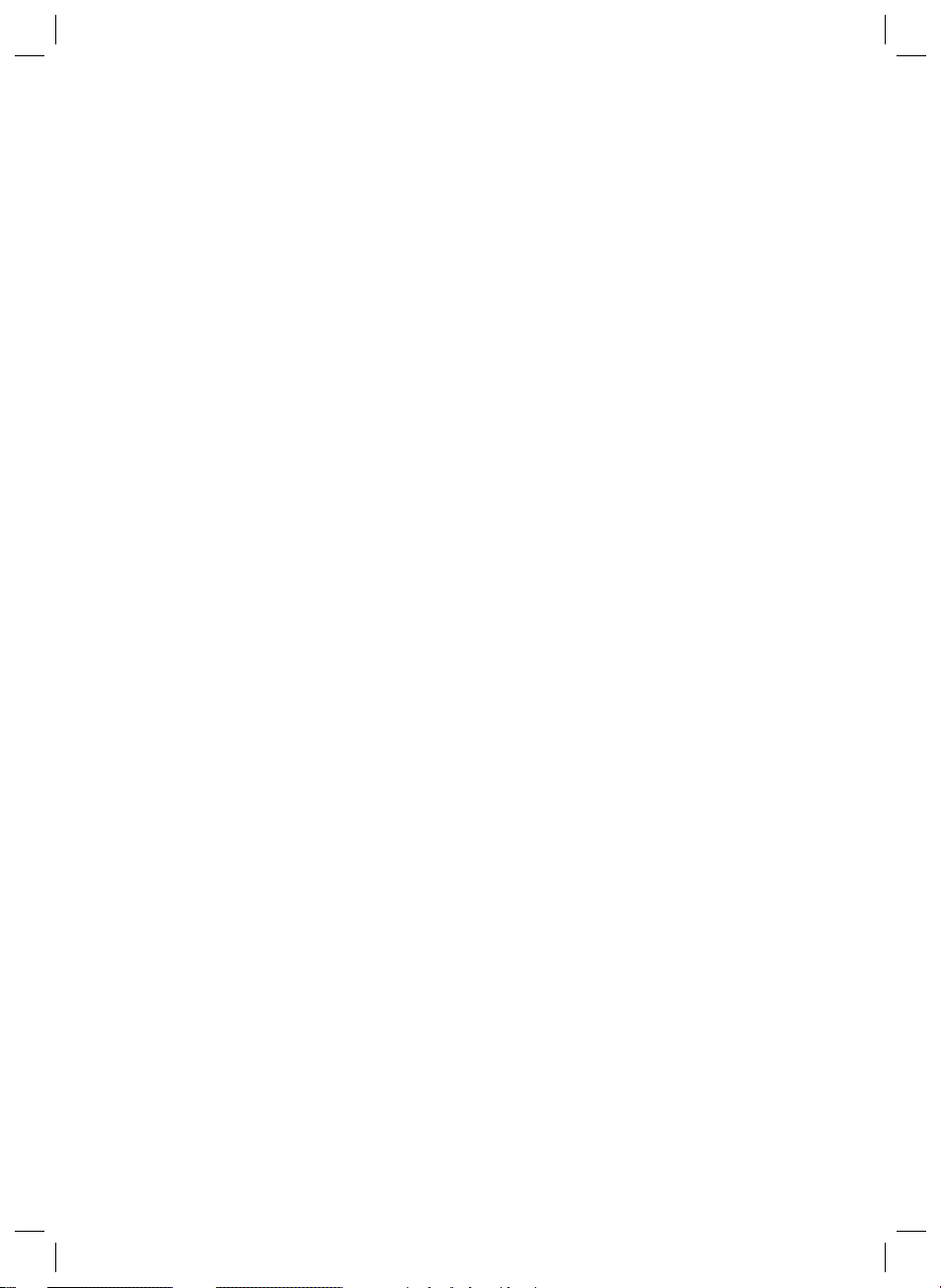
05-MMS 4209 AEG Neu 20 18.01.2007, 12:43:07 Uhr
Page 21

05-MMS 4209 AEG Neu 21 18.01.2007, 12:43:07 Uhr
Page 22

GARANTIE-KARTE
Garantiebewijs • Carte de garantie
Certifi cato di garanzia • Tarjeta de garantia
Cartão de garantia • Guarantee card
Garantikort • Karta gwarancyjna • Záruční list
Garancia lap • Гарантийная карточка
MMS 4209
24 Monate Garantie gemäß Garantie-Erklärung • 24 maanden
garantie overeenkomstig schriftelijke garantie • 24 mois de garantie
conformément à la déclaration de garantie • 24 meses de garantie
según la declaratión de garantía • 24 meses de garantia, conforme a
declaração de garantia • 24 mesi di garanzia a seconda della spiegazione
della garanzia • 24 months guarantee according to guarantee declaration
24 måneders garanti i henhold til garantierklæring • 24 miesiące
gwarancji na podstawie karty gwarancyjnej • Záruka 24 mésíců podle
prohlášení o záruce • A garanciát lásd a használati utasításban
Гарантийные обязательства – смотри руководство пользователя
Kaufdatum , Händle rstempel , Untersch rift • Koop datum, Stemp el van de lever ancier, Hand tekening • Date
d‘achat, ca chet du reven deur, signatu re • Fecha de com pra, Sello d el vended or, Firma • Data de c ompra,
Carimbo d o vendedor, As sinatura • Dat a dell‘aqui sto, timbro d el commerc iante, fi rma • Purch ase date,
Dealer sta mp, Signatu re • Kjøpsda to, stempel f ra forhand ler, undersk rift • Data kupna, Pieczątka sklepu,
Podpis • Datum koupě, Razítko prodejce, Podpis • A vásárlási dátum, a vásárlási hely bélyegzője, aláirás
Дата покупки, печать торговца, подпись
Elektro-technische
Vertriebsgesellschaft mbH
Industriering Ost 40
47906 Kempen
Industriering Ost 40 • 47906 Kempen
Telefon 0 21 52/20 06-666 • Hotline@etv.de
05-MMS 4209 AEG Neu 22 18.01.2007, 12:43:07 Uhr
Stünings Medien, Krefeld • 01/07
